Слайд 2
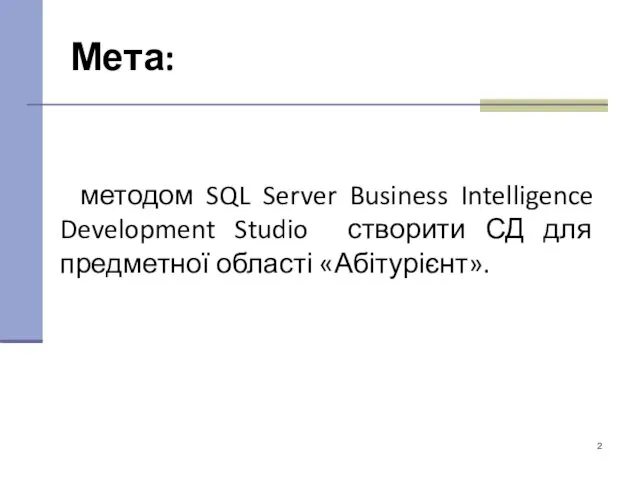
Мета:
методом SQL Server Business Intelligence Development Studio створити СД
для предметної області «Абітурієнт».
Слайд 3

Задачі:
1. Побудувати СД з простими вимірами;
1.1. створити рішення;
1.2. підключитися до
джерела даних;
1.3. створити Data Source View;
2. Підключити додатковий вимір типу «Час і Дата»;
2.1. додати вимір Date;
2.2. розрахувати вимір Date;
2.3. здійснити перегляд виміру Date;
3. Здійснити підключення до СД виміру, створеної з таблиці фактів;
3.1. додати вимір Fact_Dim;
3.2. розрахувати вимір із таблиці фактів;
3.3. здійснити перегляд виміру з таблиці фактів.
Слайд 4

Робота зі СД розділена на декілька кроків:
Створення рішення(solution);
Підключення до джерела даних(data
source);
створення Data Source View;
Створення кубів і вимірів ;
Розгортання бази (deployment);
адміністрування бази.
Слайд 5

Для виконання цих дій використовуються такі інструменти:
1) SQL Server Business Intelligent
Development Studio (Середовище розробки інтелектуальних систем підприємства);
2) SQL Server Management Studio (Середовище супроводу SQL-сервера).
Слайд 6
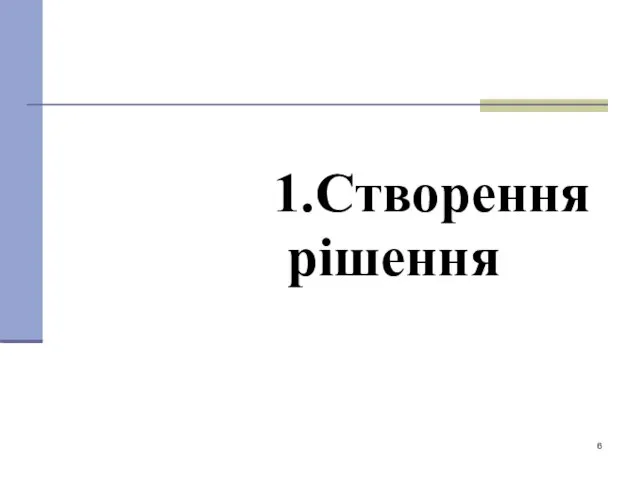
Слайд 7
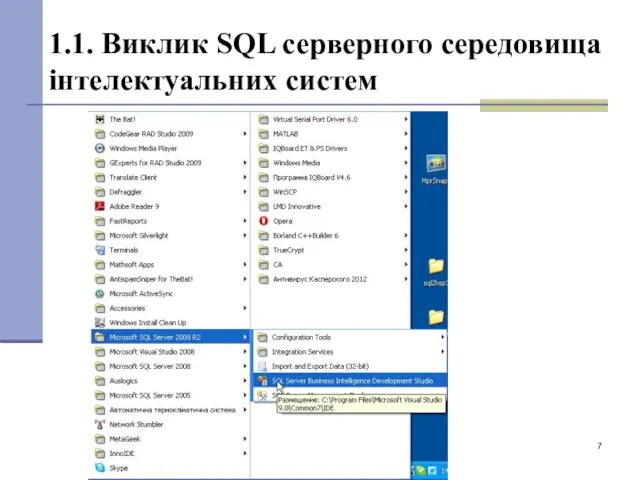
1.1. Виклик SQL серверного середовища інтелектуальних систем
Слайд 8

1.2. Команда створення нового проекту
Слайд 9

1.3. Вибір шаблону «Проект аналітичних систем»
Слайд 10

2. Підключення до джерела даних (Data Source)
Слайд 11

2.1. Команди вибору нового джерела даних
Слайд 12

2.2. Список існуючих джерел даних
Слайд 13
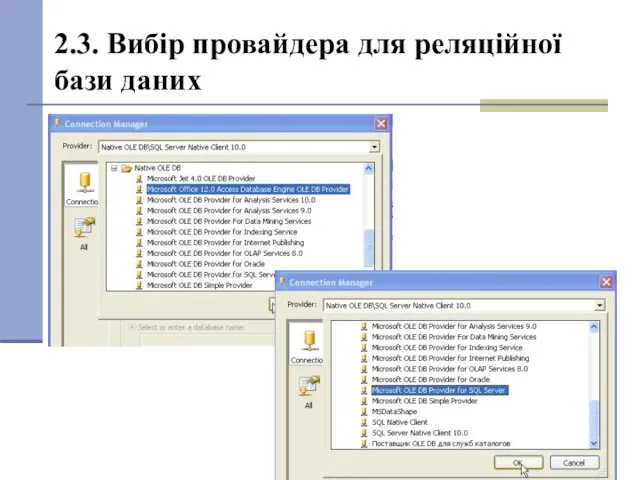
2.3. Вибір провайдера для реляційної бази даних
Слайд 14

2.4. Визначення джерела даних (База даних - Access)
Слайд 15
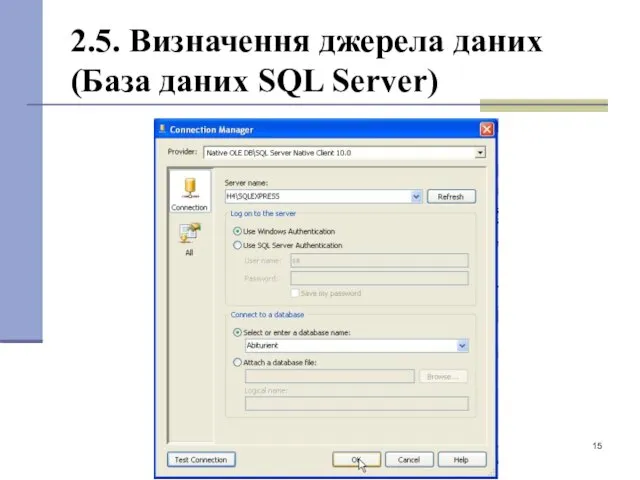
2.5. Визначення джерела даних (База даних SQL Server)
Слайд 16
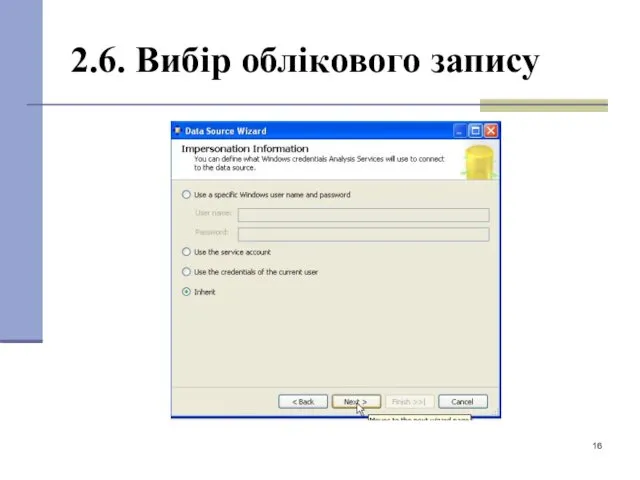
2.6. Вибір облікового запису
Слайд 17
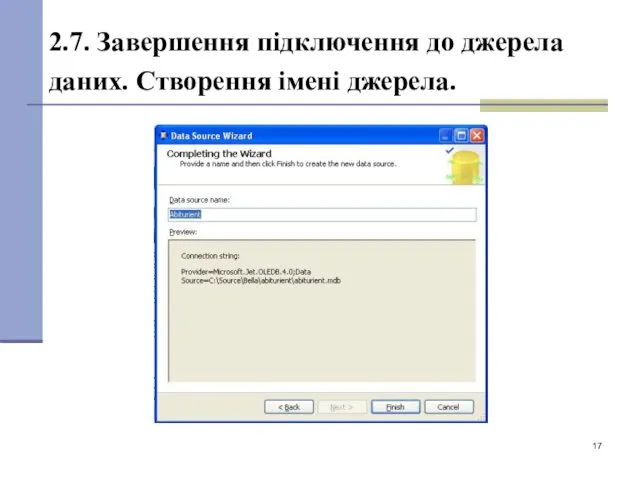
2.7. Завершення підключення до джерела даних. Створення імені джерела.
Слайд 18
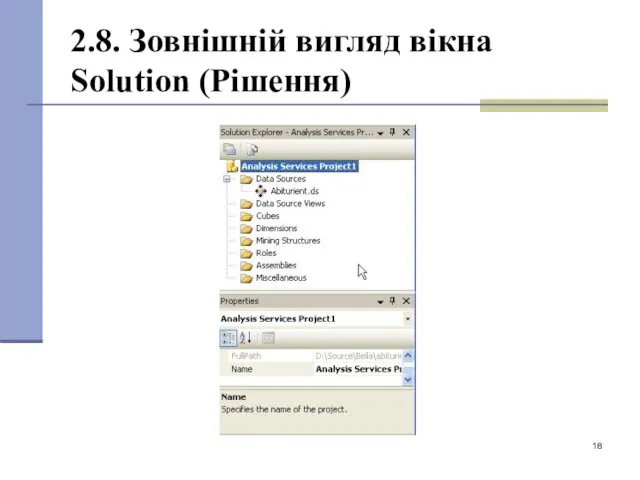
2.8. Зовнішній вигляд вікна Solution (Рішення)
Слайд 19
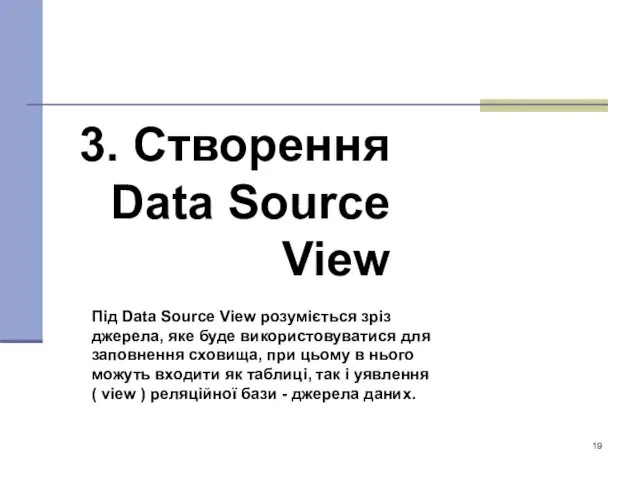
3. Створення Data Source View
Під Data Source View розуміється зріз
джерела, яке буде використовуватися для заповнення сховища, при цьому в нього можуть входити як таблиці, так і уявлення ( view ) реляційної бази - джерела даних.
Слайд 20

3.1. Команда на побудову зрізу джерела даних
Слайд 21

3.2. Вибір джерела даних, що підключається
Слайд 22

3.3. Вибір таблиць для включення в зріз
Слайд 23

3.4. Введення імені підготовленного зрізу
Слайд 24
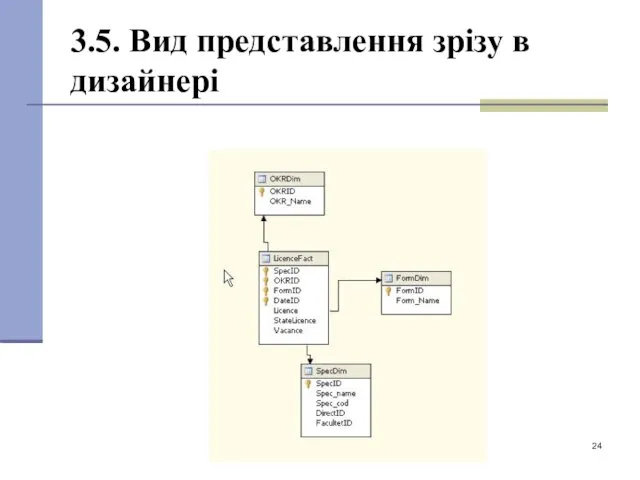
3.5. Вид представлення зрізу в дизайнері
Слайд 25

4. Підключення додаткових вимірів
Слайд 26
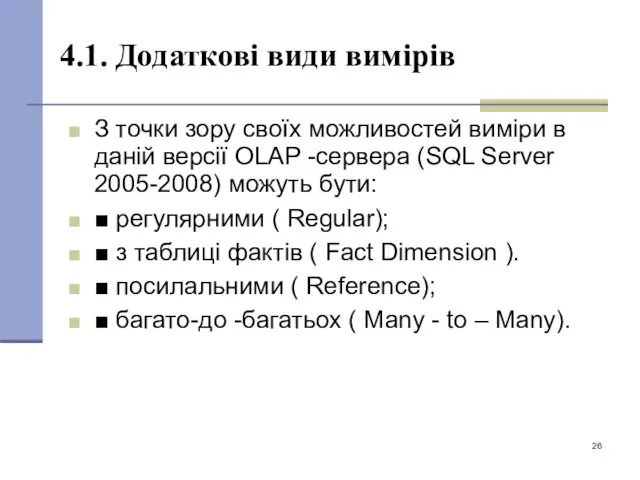
4.1. Додаткові види вимірів
З точки зору своїх можливостей виміри в даній
версії OLAP -сервера (SQL Server 2005-2008) можуть бути:
■ регулярними ( Regular);
■ з таблиці фактів ( Fact Dimension ).
■ посилальними ( Reference);
■ багато-до -багатьох ( Many - to – Many).
Слайд 27
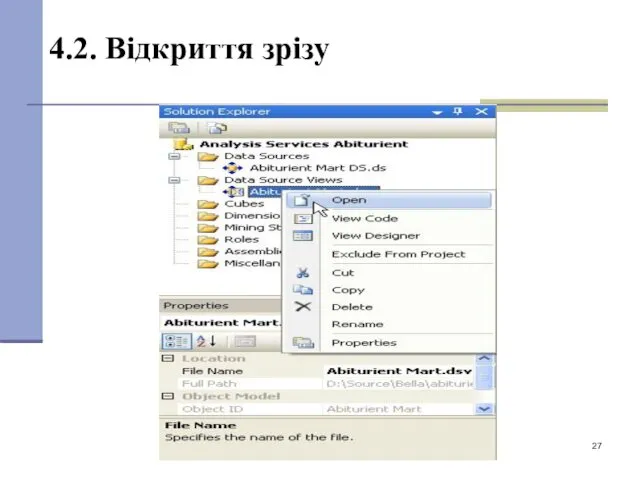
Слайд 28
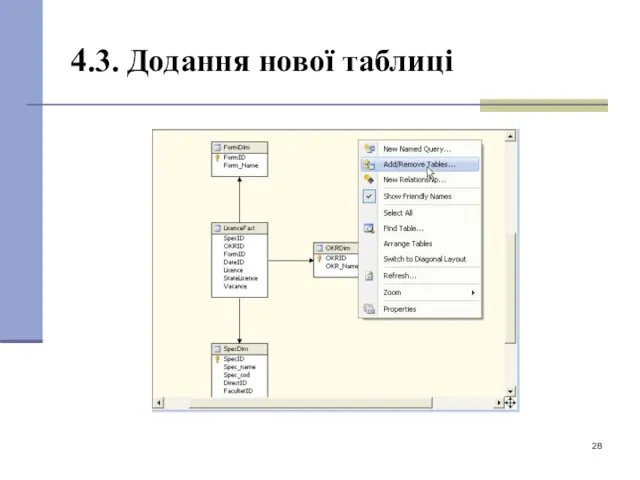
4.3. Додання нової таблиці
Слайд 29

4.4. Вигляд вікна «Додання таблиці»
Слайд 30

4.6. Вигляд дизайнера із доданою таблицею Date
Слайд 31

4.4.Виклик команди для побудови нового виміру
Слайд 32
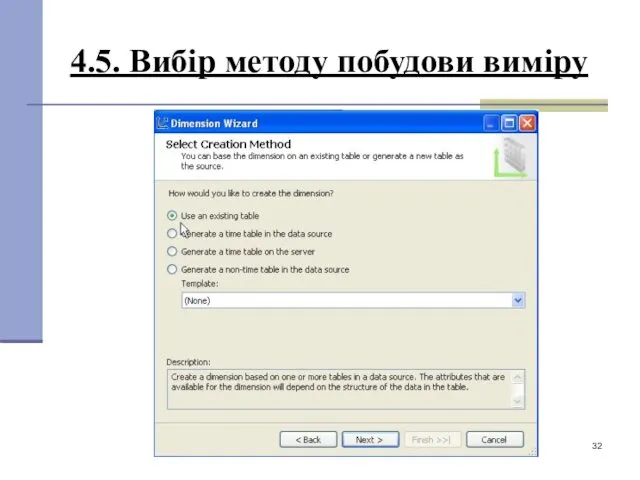
4.5. Вибір методу побудови виміру
Слайд 33

4.6. Вибір уявлення (data source)
Слайд 34
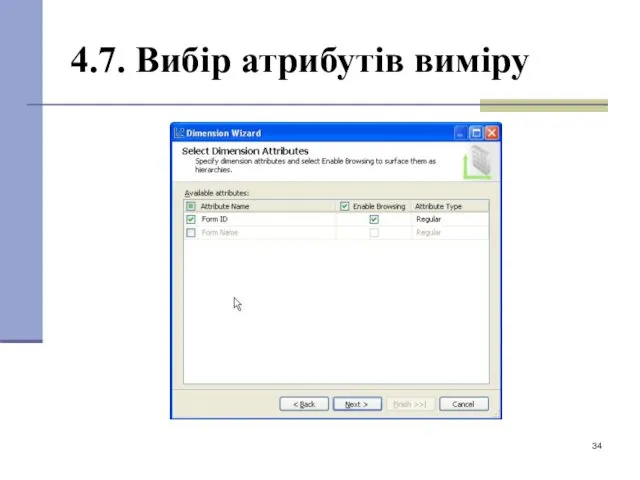
4.7. Вибір атрибутів виміру
Слайд 35

4.8. Перегляд створеного виміру
Слайд 36
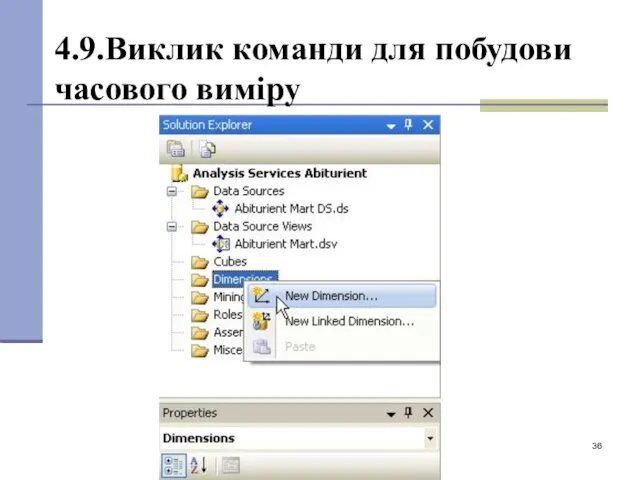
4.9.Виклик команди для побудови часового виміру
Слайд 37
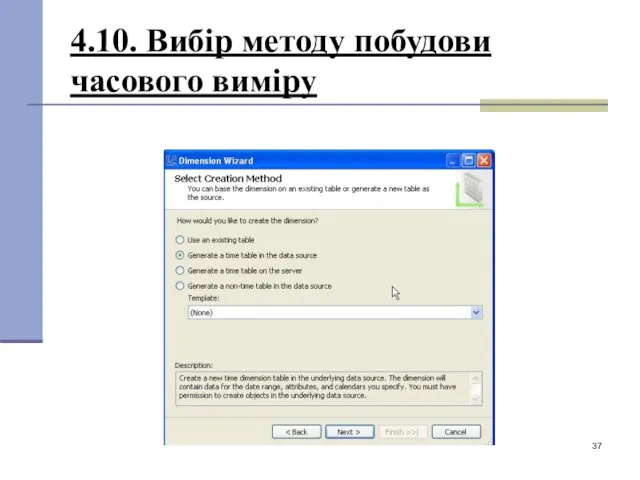
4.10. Вибір методу побудови часового виміру
Слайд 38
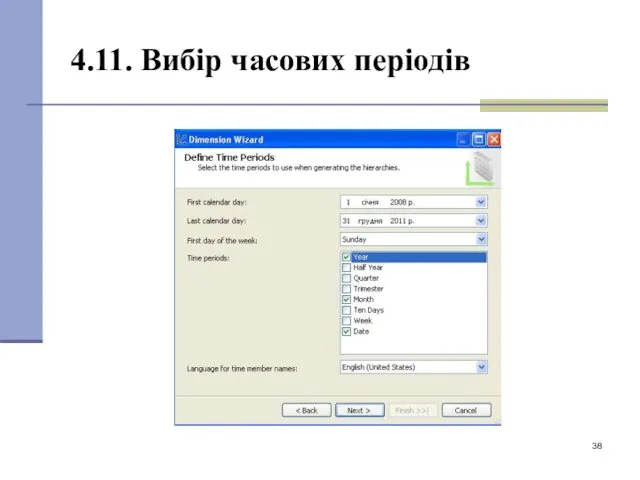
4.11. Вибір часових періодів
Слайд 39
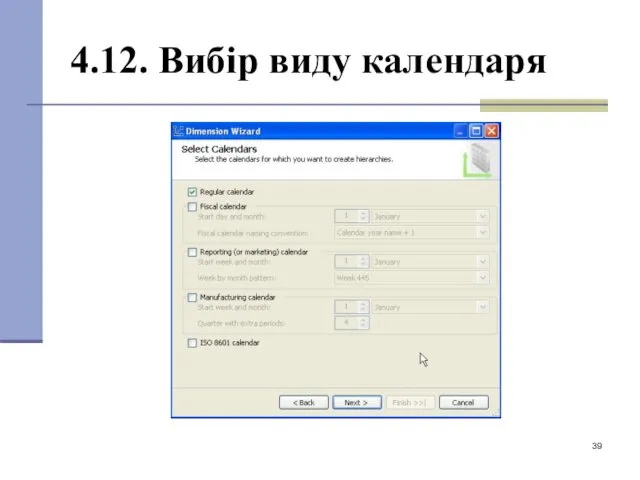
4.12. Вибір виду календаря
Слайд 40

4.13. Перегляд структури часового виміру
Слайд 41
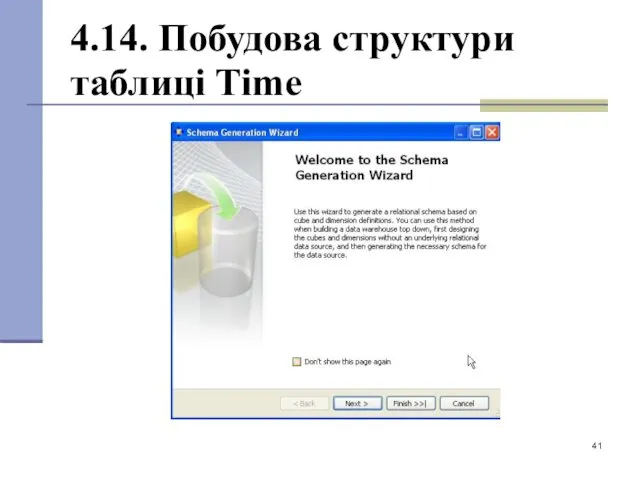
4.14. Побудова структури таблиці Time
Слайд 42

4.15. Перегляд у дизайнері структури часового виміру
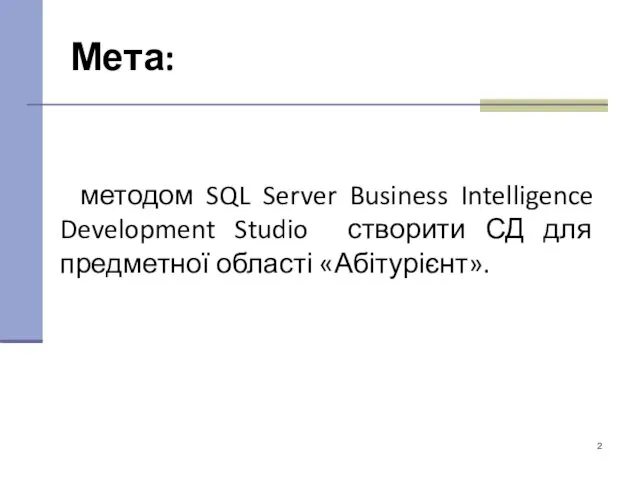



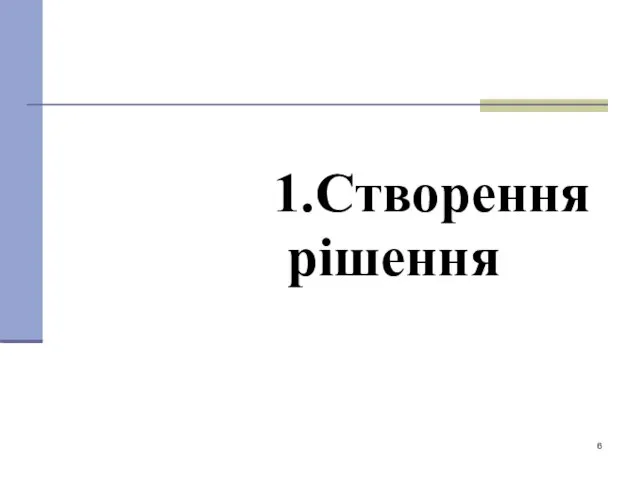
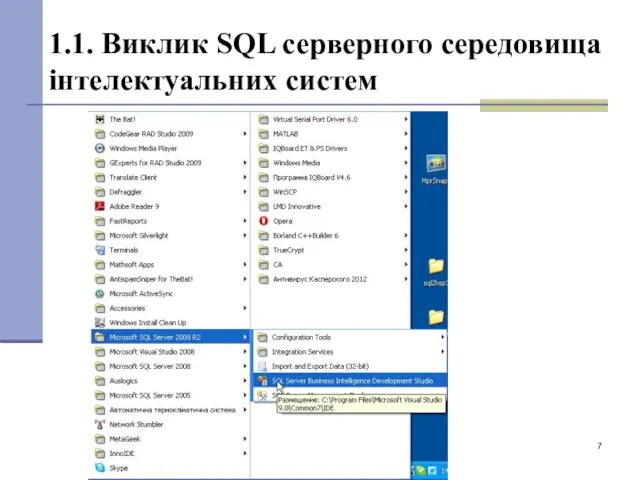





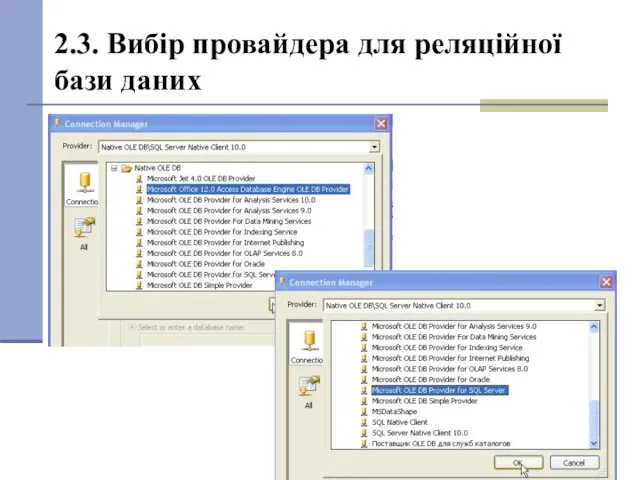

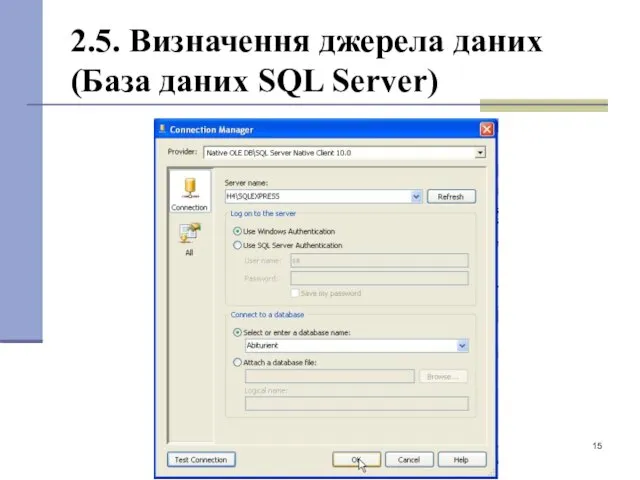
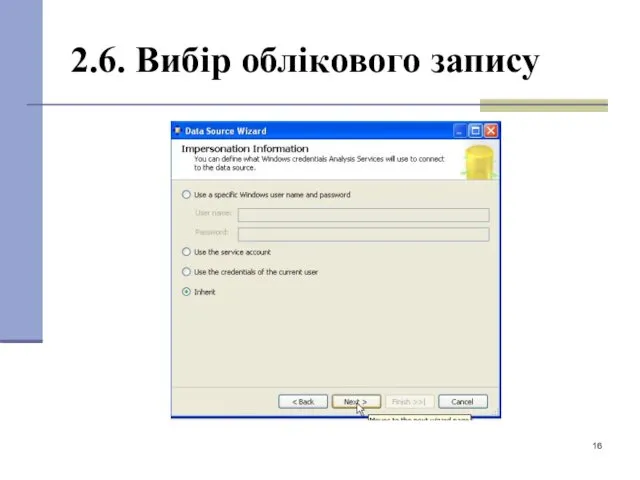
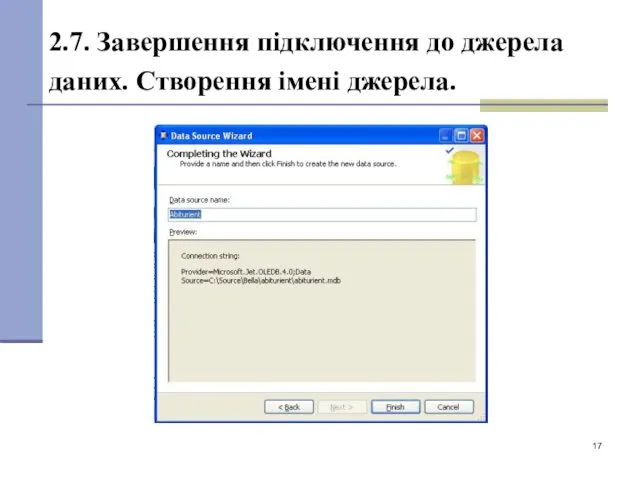
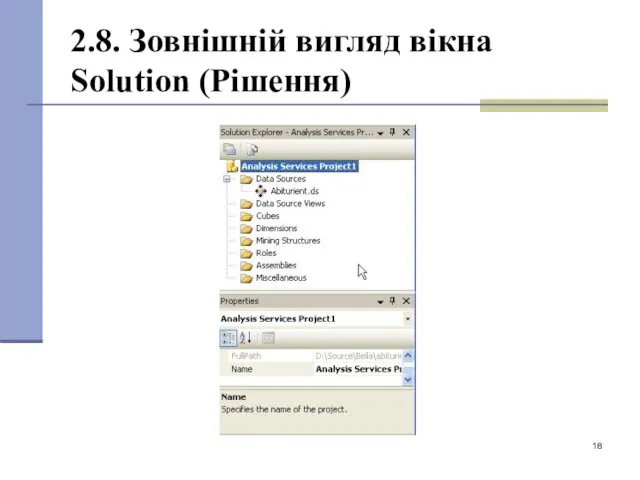
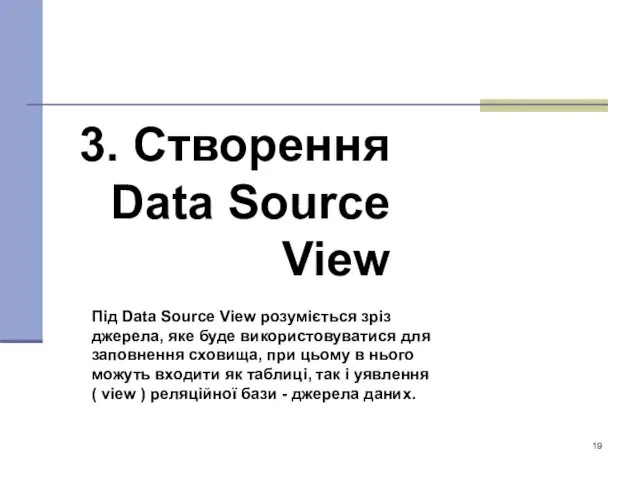




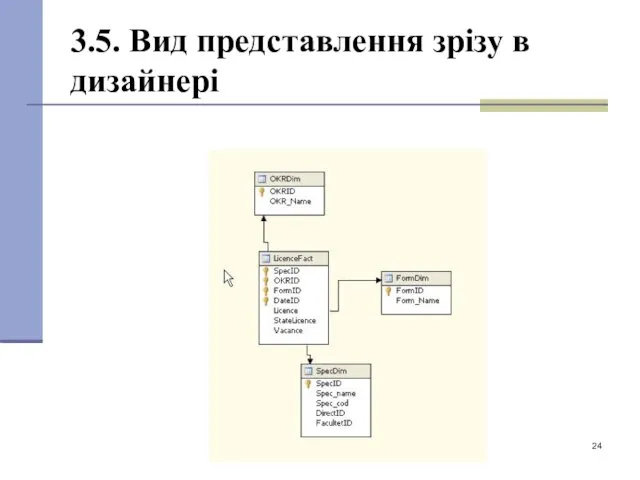

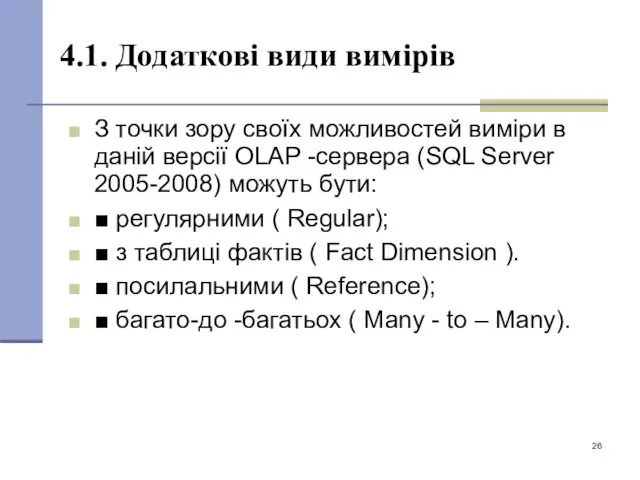
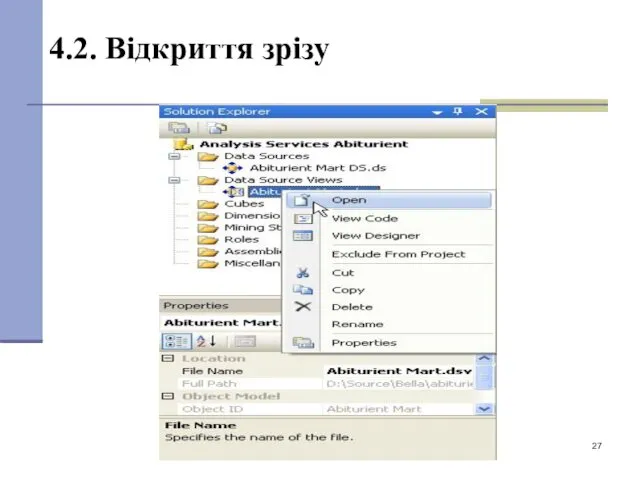
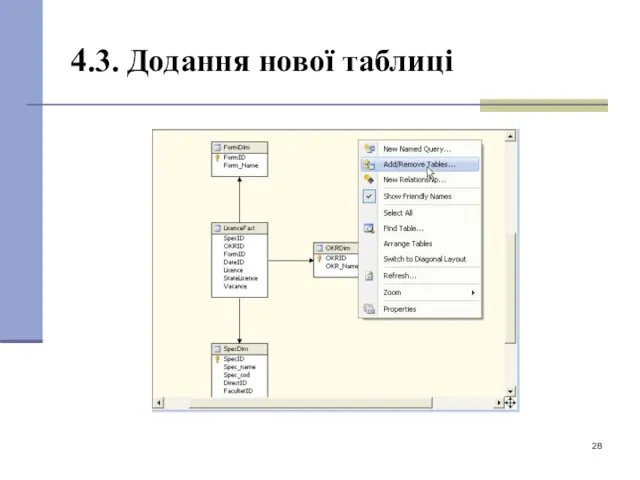



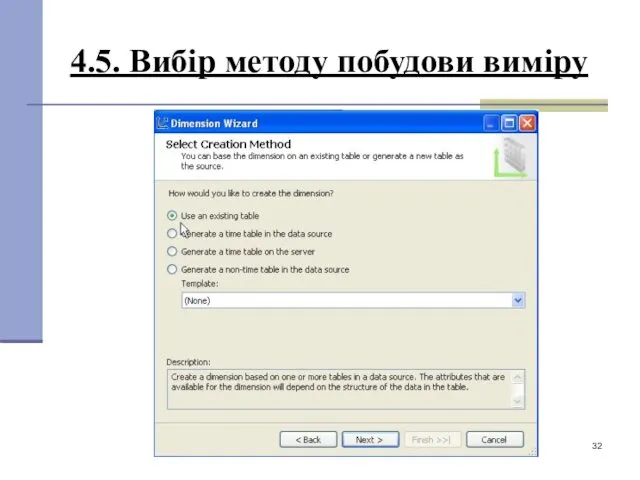

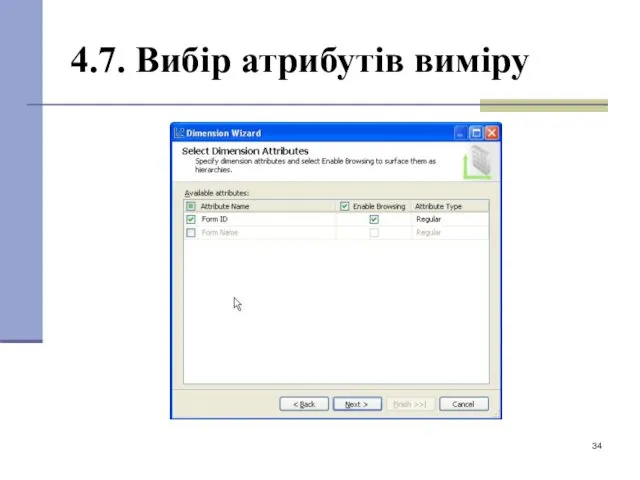

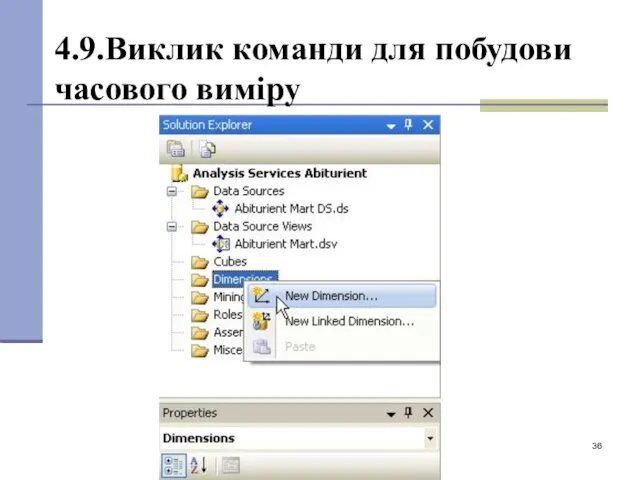
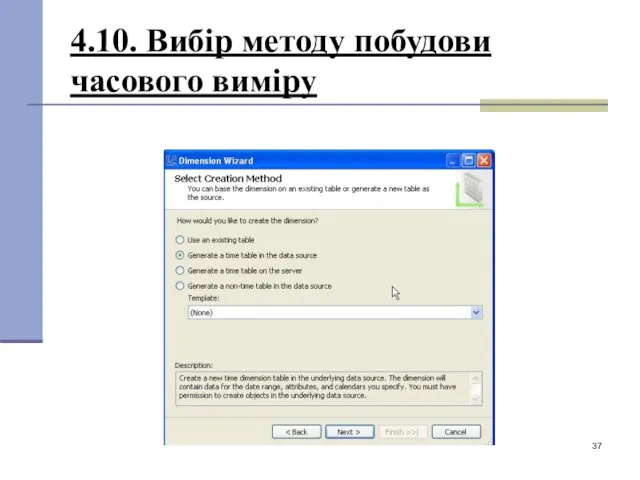
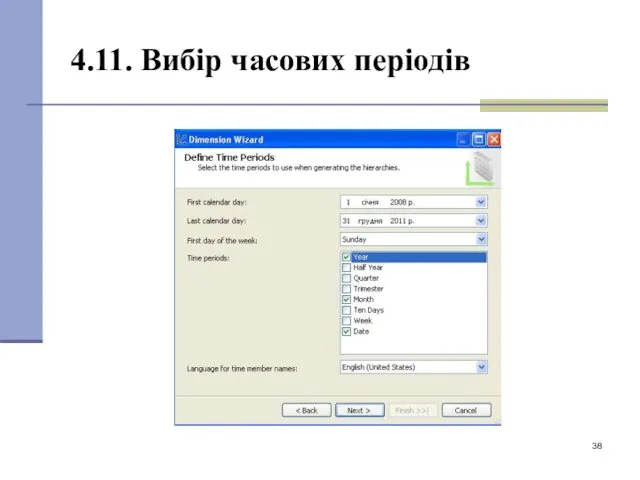
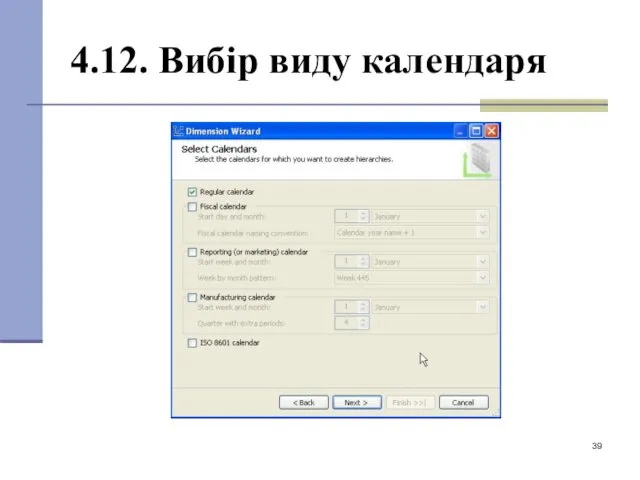

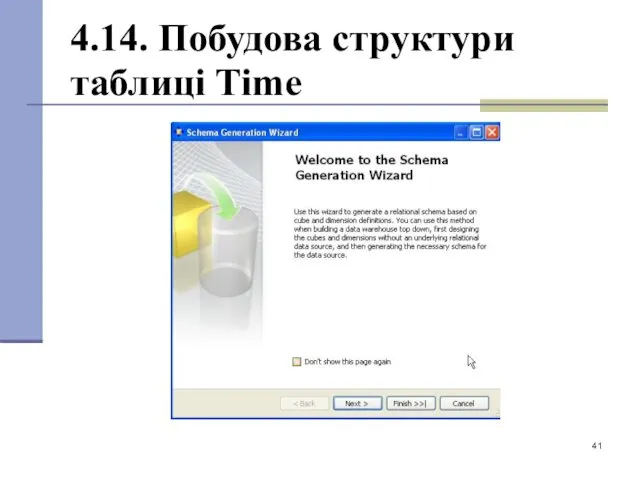

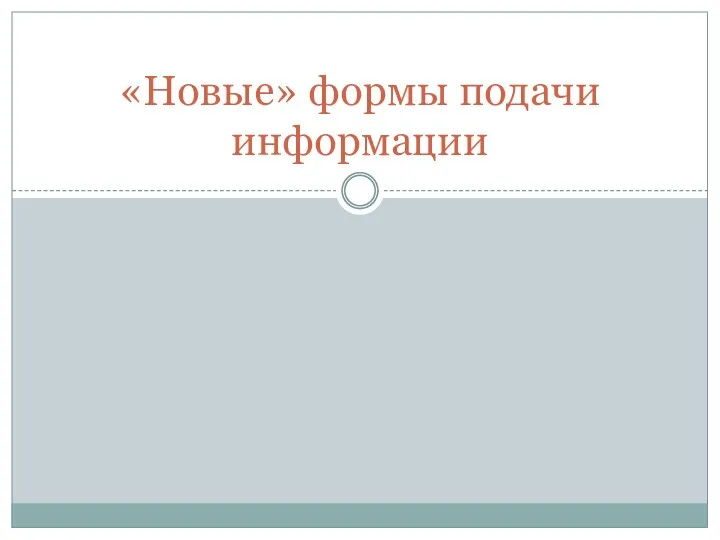 Новые формы подачи информации
Новые формы подачи информации ADS:lab session #2
ADS:lab session #2 Интернет-технологии. Протоколы и службы сети Интернет
Интернет-технологии. Протоколы и службы сети Интернет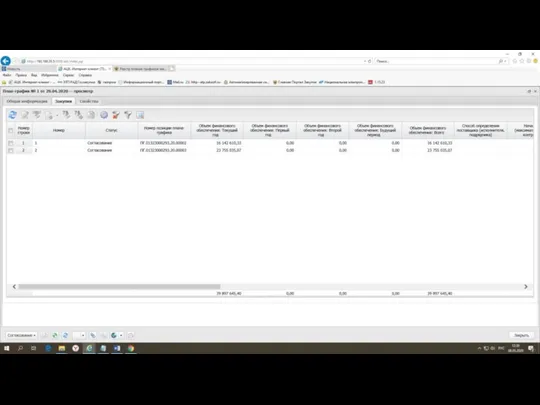 План-график №1
План-график №1 Презентация к уроку Основные компоненты компьютера и их функции
Презентация к уроку Основные компоненты компьютера и их функции Представление нечисловой информации в компьютере.
Представление нечисловой информации в компьютере.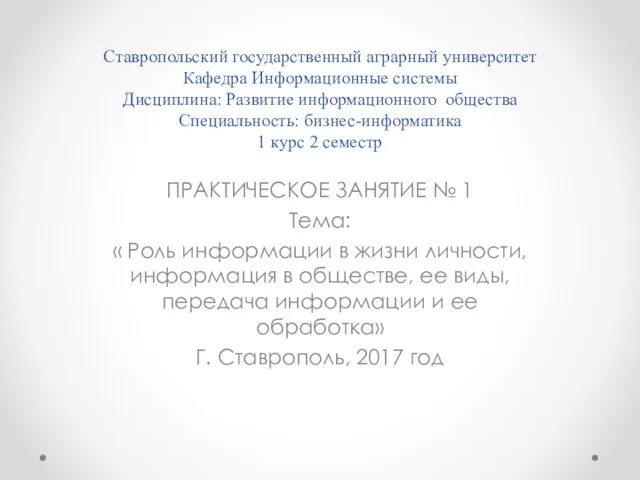 Роль информации в жизни личности, информация в обществе, ее виды, передача информации и ее обработка
Роль информации в жизни личности, информация в обществе, ее виды, передача информации и ее обработка Разработка урока на тему Вспомогательные алгоритмы 9 класс
Разработка урока на тему Вспомогательные алгоритмы 9 класс Тест по теме Количество информации
Тест по теме Количество информации Аутентификация и цифровая подпись. Тема 3.1.2
Аутентификация и цифровая подпись. Тема 3.1.2 Android - 4.2.2. Головное автомобильное аудиоустройство с навигацией и ёмкостным мультитач дисплеем
Android - 4.2.2. Головное автомобильное аудиоустройство с навигацией и ёмкостным мультитач дисплеем Элементы алгебры логики. Математические основы информатики (8 класс)
Элементы алгебры логики. Математические основы информатики (8 класс) Разнообразие задач обработки информации
Разнообразие задач обработки информации Множественное наследование. Лекция 18
Множественное наследование. Лекция 18 Защищенные мультисервисные телекоммуникационные системы (полное наименование дисциплины без сокращений)
Защищенные мультисервисные телекоммуникационные системы (полное наименование дисциплины без сокращений) Алгоритмы обработки информации. Алгоритмический этюд Конюх
Алгоритмы обработки информации. Алгоритмический этюд Конюх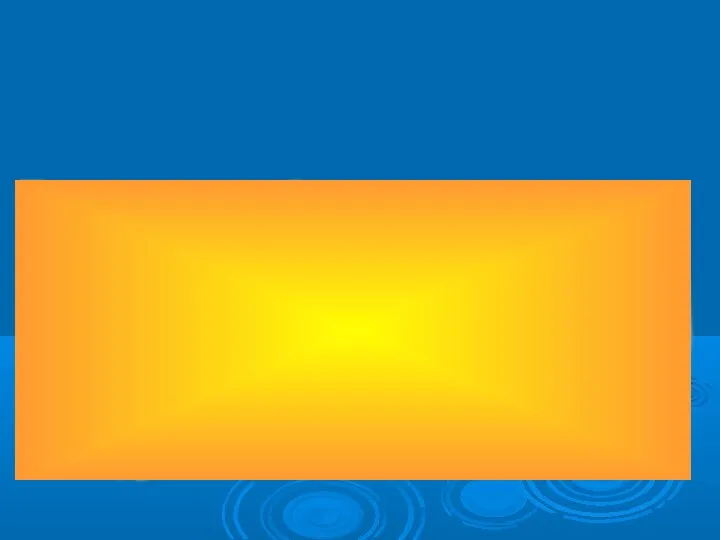 Операторы цикла в решении типовых задач
Операторы цикла в решении типовых задач Локальные и глобальные и компьютерные сети
Локальные и глобальные и компьютерные сети Величини та їхні властивості
Величини та їхні властивості Разработка обучающей игры в жанре визуальная новелла
Разработка обучающей игры в жанре визуальная новелла Научный дискурс. Работа в базе данных E-Library / РИНЦ: часть первая
Научный дискурс. Работа в базе данных E-Library / РИНЦ: часть первая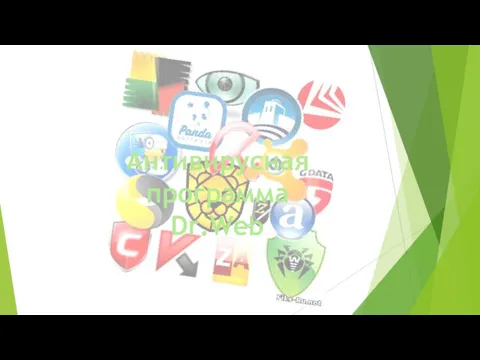 Антивирусная программа Dr.Web
Антивирусная программа Dr.Web Отношения между классами. Клиенты и наследники
Отношения между классами. Клиенты и наследники Информационно-коммуникационные технологии. Лекция №13. Электронное обучение (с переводом на английский язык)
Информационно-коммуникационные технологии. Лекция №13. Электронное обучение (с переводом на английский язык) Роль информационной деятельности в современном обществе
Роль информационной деятельности в современном обществе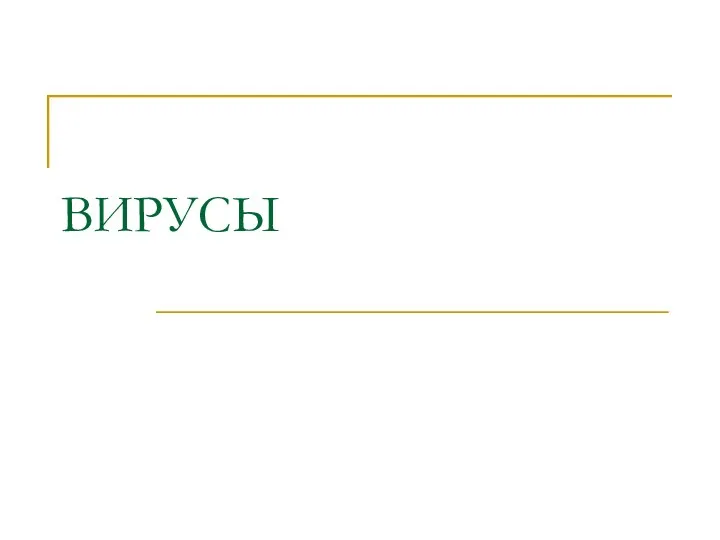 Вирусы. Классификация вирусов
Вирусы. Классификация вирусов Як підтримати петицію. Інструкція
Як підтримати петицію. Інструкція Об'єктно-орієнтоване програмування. Принцип інкапсуляції. (Лекція 1)
Об'єктно-орієнтоване програмування. Принцип інкапсуляції. (Лекція 1)